Smart Photo Editor od Anthropics
V této recenzi softwaru se na to podíváme Smart Photo Editor od Anthropics, dostupné pro Okna a OS X. Aplikace je navržena tak, aby uživatelům všech úrovní co nejvíce usnadnila dosahování kreativních výsledků se svými fotografiemi. V současné době je k dispozici několik těchto typů aplikací, a to jak pro stolní počítače, tak pro mobilní zařízení, takže každá aplikace musí vyniknout, aby měla nějakou šanci zapůsobit.
Tvůrci tvrdí, že je mnohem rychlejší dosáhnout působivých výsledků než pomocí Photoshopu, a přestože nejde o všemocnou sílu,Photoshop je, odpovídá to tvrzení?
Pokusíme se vám na tuto otázku odpovědět. Na Smart Photo Editor se podíváme blíže a dáme vám představu, zda se vyplatí vyzkoušet zkušební verzi.
Hodnocení: 4 1/2 hvězdičky
01
ze dne 04
Uživatelské rozhraní Smart Photo Editor

Naštěstí si většina softwarových návrhářů uvědomuje, že uživatelské rozhraní je životně důležitým aspektem aplikace a tvůrci Smart Photo Editoru odvedli rozumnou práci. I když to není nejúhlednější a nejjednodušší rozhraní pro oko, s jakým jsme se setkali, je obecně jasné a snadno se v něm orientuje.
Vlevo nahoře jsou výrazná tlačítka Zpět, Znovu a Posun/Přiblížení a vedle nich je tlačítko Poslední tip. To vám umožní zobrazit poslední tip, který byl zobrazen. Ve výchozím nastavení se tipy při práci zobrazují ve žlutých překryvných polích, které vám pomohou popsat funkce, i když je můžete vypnout, jakmile se s aplikací seznámíte.
Napravo od okna jsou tři hlavní tlačítka, za nimiž následuje skupina dalších tlačítek pro práci s fotografií a nakonec tlačítko Editor efektů. Pokud na kterékoli z těchto tlačítek najedete myší, zobrazí se stručný popis toho, co dělá.
Prvním z hlavních tlačítek je galerie efektů a kliknutím na něj se otevře mřížka, která zobrazuje všechny různé efekty, které jsou k dispozici. S doslova tisíci dostupnými efekty zobrazuje levý sloupec různé způsoby filtrování výsledky, abyste snáze našli vhodný efekt, který přinese výsledek, ve který doufáte pro.
Další dole je nástroj Vybrat oblast, který vám umožní nakreslit výběr na obrázek a poté aplikovat efekt pouze na tuto oblast. Některé efekty zahrnují možnost maskování oblasti, ale tato funkce znamená, že to můžete udělat i s efekty, které tuto možnost nemají.
Posledním z hlavních tlačítek jsou Oblíbené efekty, které vám umožňují upravovat si vlastní oblíbené efekty, abyste nemuseli prohledávat tisíce možností pokaždé, když začnete pracovat.
02
ze dne 04
Efekty a funkce inteligentního editoru fotografií
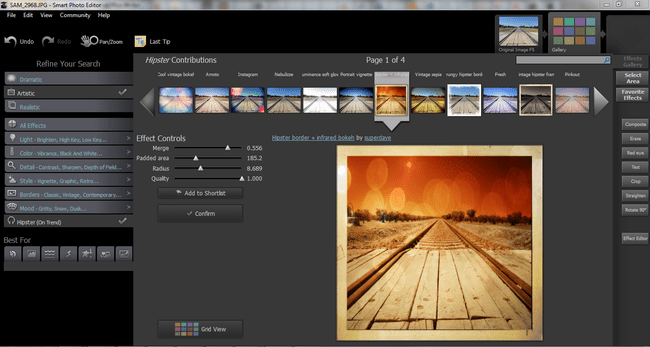
Jak již bylo zmíněno, k dispozici jsou doslova tisíce efektů, i když mnohé mohou vypadat trochu podobně, zatímco jiné mohou být méně kvalitní než ty nejlepší z nabídky. Je to proto, že efekty jsou řízeny komunitou a ostatní uživatelé míchají své vlastní efekty a poté je publikují. Hledání v různých možnostech se může stát cvičením, které vás pohltí, ale když najdete něco, co se vám líbí, stačí jediné kliknutí, abyste to použili na svou fotografii.
Po aplikaci budete mít obvykle možnost upravit některá nastavení a změnit tak výsledný efekt. Co přesně různá nastavení dělají, není vždy hned zřejmé, ale posuvník můžete resetovat poklepáním na něj, takže nejlepší je experimentovat se změnou nastavení a vidět, co chcete jako.
Až budete s efektem spokojeni, klikněte na tlačítko potvrzení a uvidíte, že se v horní liště aplikace objeví nová miniatura vaší fotografie. Poté můžete přidat další efekty a vytvořit některé vzrušující kombinace, abyste dosáhli jedinečných výsledků. Dále miniatury jsou přidány na lištu, přičemž nejnovější efekty se zobrazují vpravo. Kdykoli můžete kliknout na dřívější efekt a znovu jej upravit, aby fungoval lépe s efektem, který jste přidali později. Pokud se také rozhodnete, že již nechcete efekt, který jste přidali dříve, můžete jej kdykoli snadno odstranit a pozdější efekty ponechat zcela nedotčené. Bohužel se nezdá snadný způsob, jak skrýt efekt v případě, že se rozhodnete, že jej chcete použít později.
Další nástroje jsou k dispozici prostřednictvím tlačítek, která vedou po pravém okraji obrazovky.
Kompozitní umožňuje kombinovat fotografie, abyste mohli přidat oblohu z jedné fotografie do druhé nebo přidat jednu či více osob, které se na původní fotografii neobjevily. S režimy prolnutí a ovládacími prvky krytí je to do značné míry analogické s vrstvami a můžete je později vrátit a upravit.
Další je možnost vymazání, která se zdá být velmi podobná použití jako štětec pro úpravy Lightroom. Funkce Area Split vám však umožňuje samplovat z více zdrojů, což vám může pomoci vyhnout se zjevným opakujícím se oblastem. Kromě toho se můžete později vrátit do vymazané oblasti a upravit ji, pokud si budete přát, což také není dostupná možnost v Lightroom.
Následující tlačítka, Text, Oříznout, Narovnat a Otočit o 90º jsou zcela samozřejmá, ale stejně jako tlačítka Vymazat a Kompozitní nástroje, které také nabízejí výkonnou funkci, kterou lze upravit i poté, co je použijete a přidáte další efekty.
03
ze dne 04
Smart Photo Editor Editor efektů
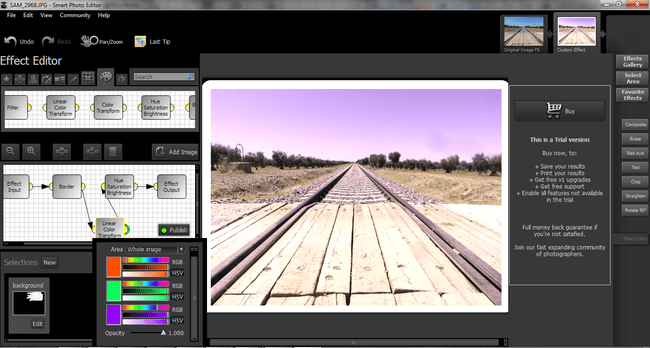
Pokud chcete od svého softwaru více než jednoduché řešení na jedno kliknutí, pak vás pravděpodobně bude zajímat Editor efektů. Tento nástroj vám umožňuje vytvářet vlastní efekty od nuly pomocí řetězení a vylaďování různých efektů.
V praxi to není nejintuitivnější funkce Smart Photo Editoru a její popis v souborech nápovědy možná není tak obsáhlý, jak by mohl být. Nabízí však dostatek informací, abyste se mohli pustit do práce, a experimentování s nimi vám dá docela dost času, abyste tomu porozuměli. Naštěstí existuje také komunitní fórum, kde můžete klást otázky, takže pokud se zaseknete a potřebujete poradit, bude to dobré místo, kam se obrátit. Chcete-li se zeptat konkrétně na Editor efektů, přejděte na adresu Nápověda > Zeptejte se na vytváření efektů, zatímco celé fórum se spustí ve vašem prohlížeči, pokud přejdete na Komunita > Diskutovat o editoru fotografií.
Jakmile vytvoříte efekt, se kterým jste spokojeni, můžete si jej uložit pro vlastní potřebu a sdílet s ostatními uživateli kliknutím na Publikovat knoflík.
04
ze dne 04
Smart Photo Editor – závěr recenze
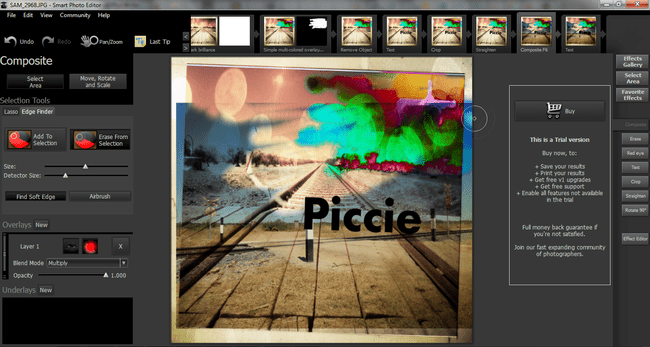
Budeme upřímní a přiznáme se, že jsme do Smart Photo Editoru přišli s poměrně skromnými očekáváními – takových je poměrně hodně aplikace fotografických efektů o a Zpočátku jsme neviděli nic, co by nás přimělo si myslet, že to bude vyčnívat dav.
Trvalo však velmi málo času, než jsme si uvědomili, že jsme aplikaci podcenili, a to, i když tomu tak není představuje nejchytřejší a nejintuitivnější uživatelské rozhraní, je to velmi výkonný a všestranný kus souprava. Smart Photo Editor si své čtyři a půl hvězdičky z pěti zcela zaslouží a je to jen pár hrubých hran, které mu brání získat plný počet bodů.
Můžete si stáhnout téměř plně funkční zkušební verzi (žádné možnosti ukládání nebo tisku souborů) a pokud se vám líbí, na v době psaní si můžete tuto aplikaci zakoupit za atraktivních 29,95 $, přičemž normální plná cena je stále přiměřená $59.95.
Pro uživatele, kteří chtějí na své fotografie pouze aplikovat kreativní efekty, je to pravděpodobně lepší způsob, jak tohoto cíle dosáhnout Photoshop a méně zkušení uživatelé téměř jistě, jak tvrdí tvůrci, produkují své výsledky rychleji, než kdyby použitý Editor obrázků společnosti Adobe.
Můžeš stáhněte si kopii aplikace Smart Photo Editor z jejich webových stránek.
